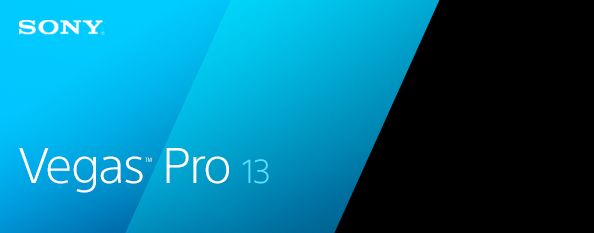
皆さん、こんにちは!サウンドクリエイターの櫻井慎吾です。
皆さんは、「動画編集ソフト」を使ったことがあるでしょうか。音楽クリエイターの方には馴染みがないかもしれませんが、昨今では自作の楽曲をYoutube やニコニコ動画等のストリーミングサイトに投稿できる時代です。そして投稿する際には画像つきの方が視覚的な情報も付加されるという利点から、静止画というより動画形式で投稿することも多いと言われています。会社やサークルで音楽を制作されている方は、メンバーの中に“絵師”または“動画師”という立ち位置の方がいらっしゃるかもしれませんので、その方にお願いすればよいのですが、個人で活動されているかたはご自身で動画を作成する必要がありますので、動画編集ソフトがあると便利でしょう。今回は、私も愛用し ているプロ向けの動画編集ソフト「Vegas」について、できることや便利な機能をご紹介したいと思います。
スポンサーリンク
【1.Vegas って何?】
VegasはSony社製のソフトウェアで、販売はソースネクスト社というところが行っています。冒頭でも述べましたが、このソフトはプロも愛用している本格的な動画編集ソフトです。公式Webサイトでも“限られた時間の中で結果を出す、プロフェッショナ ルの道具”と謳われており、その性能が高く評価されているようです。昨今はフリーソフトでもクオリティの高い動画を作成することができますので、フリーソフトであれば 何かしらのソフトを使用されている方もいらっしゃるかもしれませんが、Vegasには、さすが“プロ志向”と呼ばれるような多彩な機能が揃っています。お持ちのソフトと比較していただき、できることの参考にしていただければと思います。
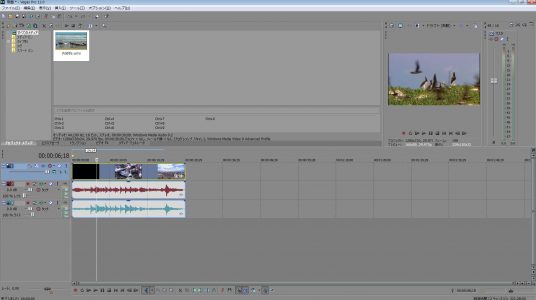
↑こちらがメイン画面です。これは私用に多少カスタマイズしています。
【2.Vegas でできることは何?】
さて、では具体的にどんなことができるかを説明しようと思います。冒頭でも述べた「動画を投稿する」ことを目的とした投稿用の動画を作ろうとした場合、必要な事柄のだいたいのことはできると思います!ではこれから実際に動画を作る手順も踏まえながら、機能面の紹介をしていきます。
まず最初は元となる「動画や画像の取り込み」です。Vegasはあらゆる動画形式のファイルを読み込むことができますので、静止画であったりフリーの動画素材はもちろん、ご自身で撮影したビデオ映像からの取り込み等、複数のファイルをひとつのプロジェクト内に読み込むことができます。しかもこれらの素材が別々のチャンネルで取り込めますので、一本の動画として書き出すときは“このタイミングではこのチャンネルをオフ、ここではこのチャンネルをオン”のように動画として流す映像を細かにコントロールできます。
次に、各映像の順番やタイミングを入れ替えたい場合があると思います。映像の順番だけを入れ替えたいならチャンネル単位で動かしてやればいいのですが、同一の映像内で 順番やタイミングを変えたいことがあると思います。そんな時でも映像自体をカットすることができますので、自由に調整が可能です。また、音声がついていた場合は音声ごとカットしてくれます。もし音声はそのままの方がいい場合には、音声トラックとして独立させてやればよいので、どちらの方法でも編集が可能です。
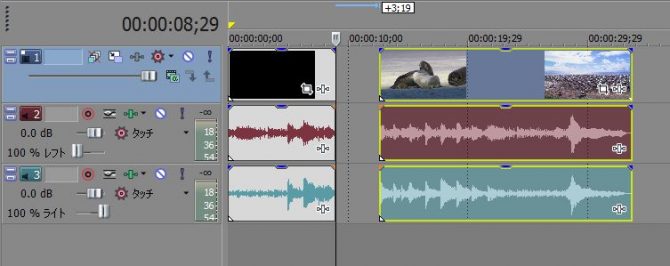
↑10 秒手前でカットし、右側を少しずらしてみました。もともとは一つの映像です。
さて、ここで音楽クリエイターの渾身の一作を動画に読み込みます。映像だけではなく、音データも色々な形式が読めます。しかし、動画に投稿する以上、容量の問題もありますので、“音質のよいマスターデータではなく、mp3等の簡略化したデータ”の方がよいでしょう。※マスターデータは、CD化する等して販売しましょうぜひ!!(切実)

↑先ほどの映像の下に音楽データを読み込みました。元の映像の音声は「ミュート」していますので、音声だけ差し替えた状態が再現できました。
もちろん、音声データの再生タイミングや、音声データ自体のカットもできますので、順番入れ替えやタイミング調整もできちゃいます!
映像と音声ができたら、最後は「書き出し」です。書き出すときも、ファイル形式やサイズ、画質に関わる諸々のパラメータを調整できますので、投稿用にするならばなるべく容量が抑えられるように、かつ動画としての最低限のクオリティは保つように試行錯誤しましょう!
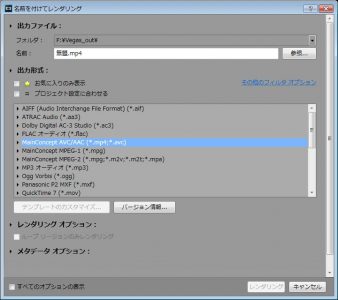
↑書き出しの際のテンプレートが色々用意されています。ファイル形式だけ見ても多くのフォーマットに対応していることがわかります。この中で、さらにカスタマイズが可能です。
ここまでで、一連の編集と書き出しが完了しました。編集中の操作方法もマウスを使ってドラッグしたり拡大縮小したりできますし、キーボードの左右でも細かい移動ができます。些細な編集もバッチリできますので、これで今日から“動画師”になれますね! (笑)
【3.便利に使える機能やテクニック】
一連の編集ができることを紹介しましたが、編集?ではない変わった使い方もできます。
しかし、クリエイターとしては非常に便利な機能ですので、ぜひご覧になってください!
■エンコード
先ほど色々な動画形式に対応していると述べましたが、取り込んで単純に別の形式で書き出すというシンプルな使い方もできます。私自身がよくあるのは、映像屋さんから上がってきたファイルが「.mov」形式のファイルであったため、サイズやクオリティは損なわずに容量の軽い「.mp4」形式として書き出す、なんてことは結構多いです。
■テロップ追加
テレビ番組によくあるテロップ表示なんかは、Vegasで簡単に作れます。ここでフリーソフトとの比較になるのですが、フリーソフトはテロップの追加ができない、もしくはテロップ用のトラックは1トラックしかもてない、なんてことがありがちです。その点、Vegasはトラック数は無制限ですし、トラックによってテロップの位置や大きさ、色等も自由に設定できますので、非常に使い勝手が良いです。仕事上、同一の映像から分岐先の映像が違うなんてことが多いので、テロップ1としてどの場面かを記載し、テロップ2としてセリフ内容を記載する、という使い方をしています。もちろん、それぞれ位置、大きさ、色を変えてより見やすくしていますよ!
■MA作業
「MA」とは“マルチ・オーディオ”の略で、映像に対して音を充てていくことを指します。私の仕事で一番多いのがこれですね。映像に対して、BGMや効果音を適切なタイミングで再生する、またはボイス素材をキャラクターの口パクに合わせて配置する、等です。さらに、素材レベルで音量調整もできますので、このタイミングで効果音が入るから BGMのボリュームを下げる、効果音の音量が小さいので、ここで上げる、等の調整が可能です。なお、DAWソフトでもできる作業ですが、多くのソフトは映像の書 き出しに対応していないと思います。Vegasでは映像ごと書き出しが可能なので、プログラムの方は映像+音のデータをそのまま組み込める、なんて利点もあります。
余談ですが、ファイナルファンタジーで有名やスクウェア・エニックス社に在籍しているクリエイター「祖堅(そけん)正慶」氏は、Vegasを使ってゲーム制作をしており、インタビュー記事も公開されています。私も講演で一度お目にかかったことがありますが、非常にユニークで面白い方でした(笑)。もちろん、講演内容も参考になりましたよ!
とても興味深いので、下記リンク集でご紹介いたします。
【4.最後に】
終わりは、このソフトのお値段です。
私が所持しているのは、「Vegas Pro 13」ですが、現在は「Pro 15」が最新のようです。
そして、色々なソフトがバンドルされているので、今回ご紹介した以上の機能が備わっているかもしれません。同名の「Vegas Pro」についての値段になりますが、以下公式のWebサイトでは、だいたい60000円くらいでの販売となっています。バンドル製品を選べば違う価格帯がでてくるようなのでご予算と相談にはなると思いますが、いずれにせよプロ御用達ということで少しお高いです。以前、公式でも他のソフトと合わせ何%オフみたいなキャンペーンもやってましたので、狙ってみるとよいでしょう。※以前にあったのは、他ソフト合わせて90%オフキャンペーンという、破格なものをやってました(笑)。
■ソースネクスト公式
https://www.sourcenext.com/product/vegas/vegaspro/
■祖堅正慶 氏インタビュー
https://www.sourcenext.com/product/vegas/square_enix/?i=vegas_top
<執筆者自己紹介>
櫻井慎吾
1982年生まれ。現在遊技機のサウンドクリエイター・サウンドディレクターとして活躍しています。幼い頃、ゲーム音楽に感動し音楽に興味を持ち、以後ゲームに限らず音楽に浸ってきました。大学を卒業後に本格的に音楽クリエイターになることを志してDTMを初め、独学で音楽理論等を学びながら制作を続けて現在に至ります。音楽電子事業協会「AMEI」が主催する「MIDI 検定」の2級資格及び 4~2 級指導者資格保持、また日本作編曲家協会「JCAA」の非正規会員です。
座右の銘は「成せば成る」「継続は力なり」です。皆さんも、好きなことをとことん突き詰めていってください!努力は、いつか必ず実を結びます!
スポンサーリンク
宮脇拓也
現在作曲に没頭中。
Latest posts by 宮脇拓也 (see all)
- iPhoneで作曲!iOS Garagebandのレビュー - 2018年1月10日
- ボーカルブース DIY 講座 - 2017年10月29日
- Vegas レビュー - 2017年10月25日



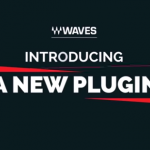


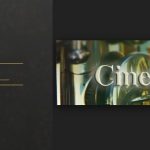

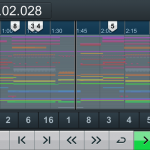



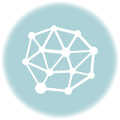
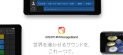










![[レビュー]エレキギターPRS SEについて](http://dtmreview.com/wp-content/uploads/wordpress-popular-posts/1540-featured-65x65.jpg)
![[レビュー]エレキギター : Fujigen のテレキャスターについて](http://dtmreview.com/wp-content/uploads/wordpress-popular-posts/280-featured-65x65.jpg)


Speak Your Mind